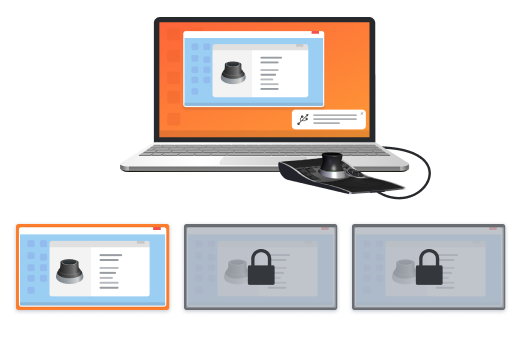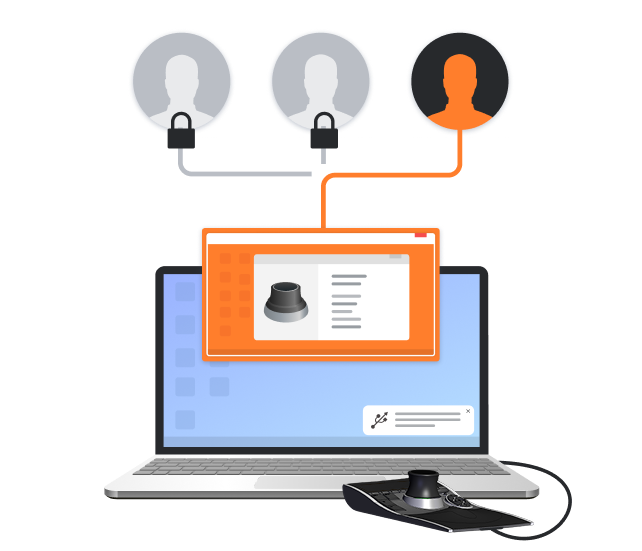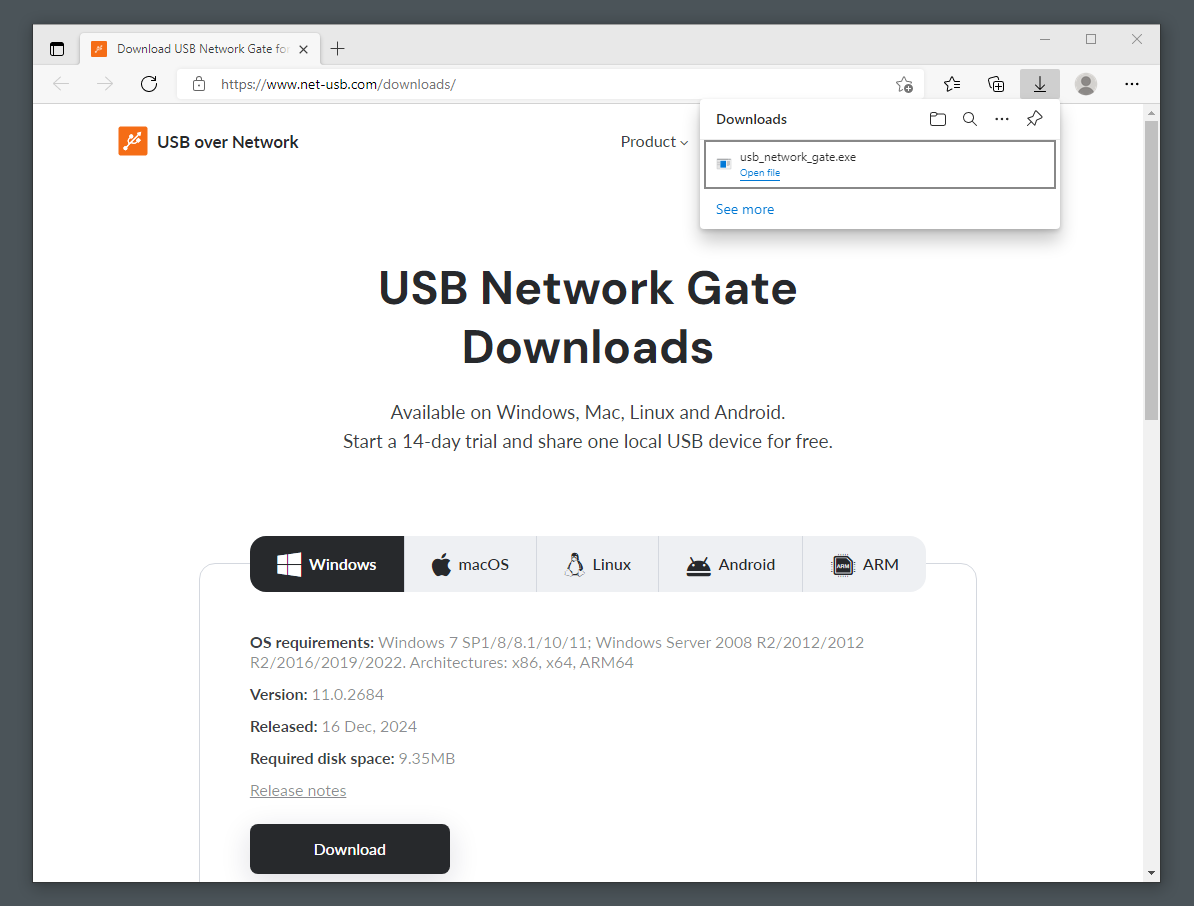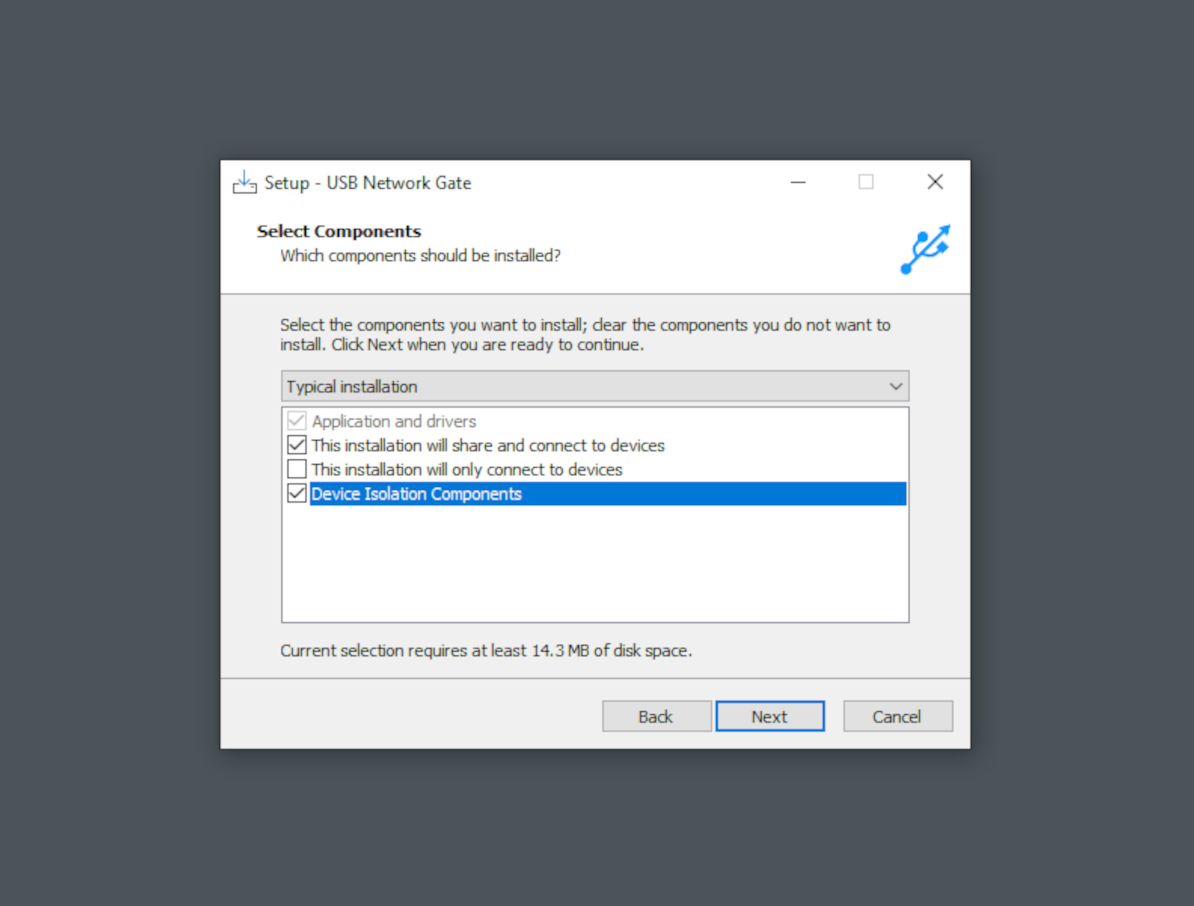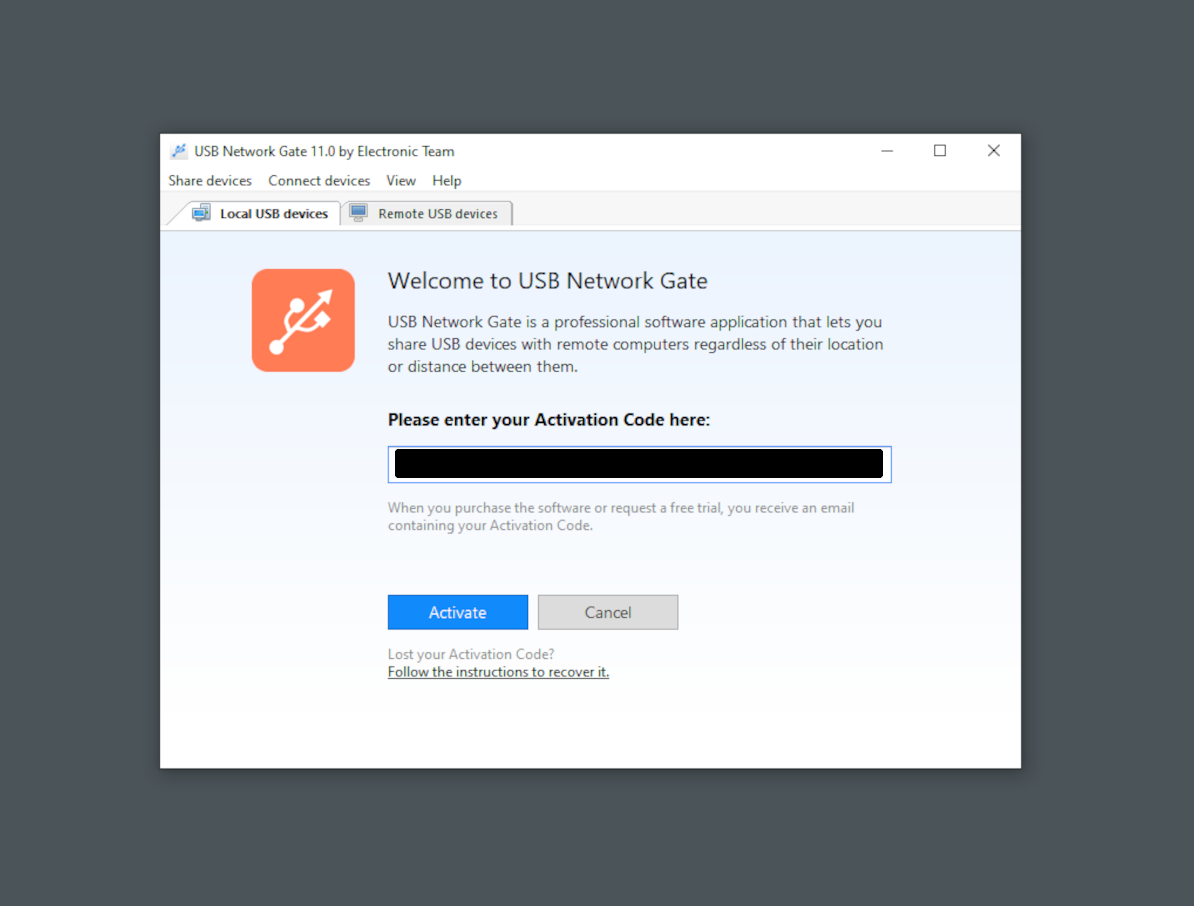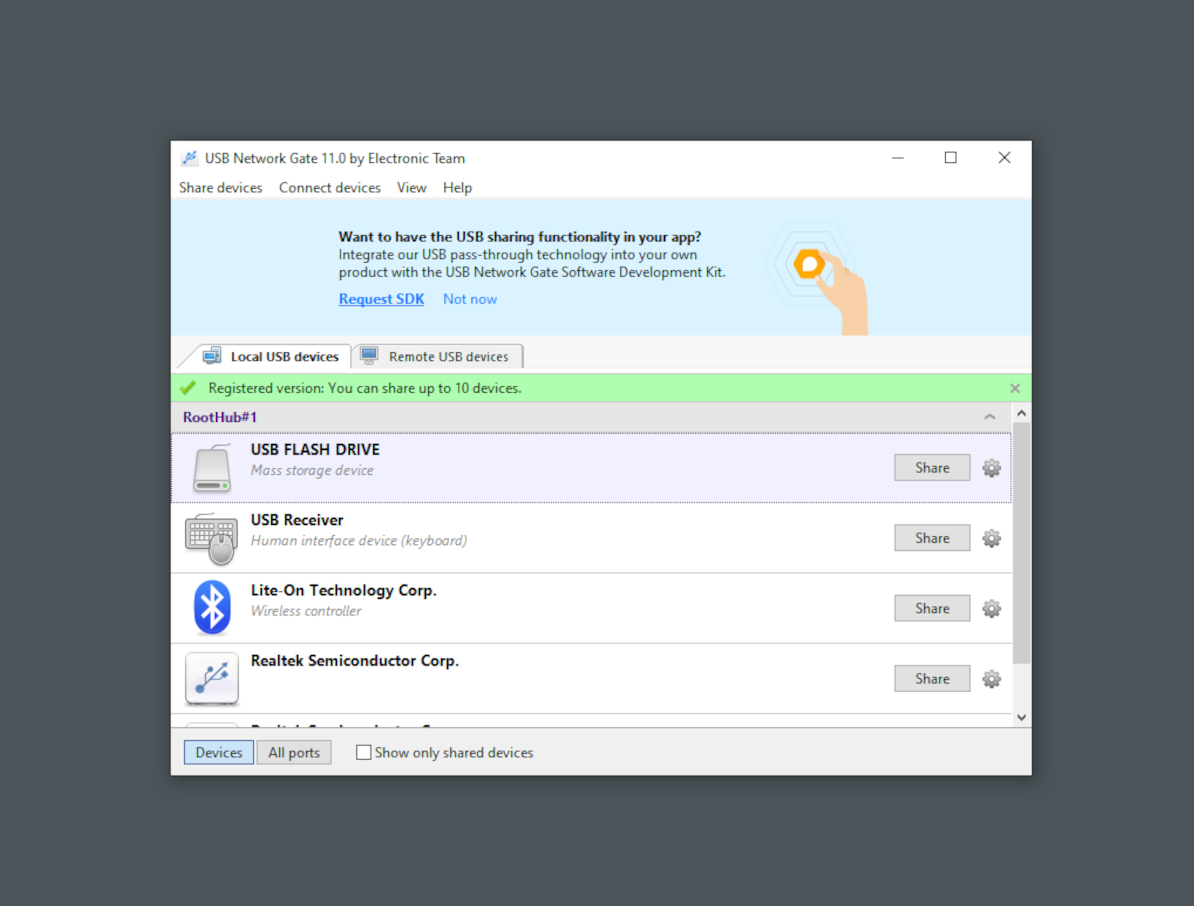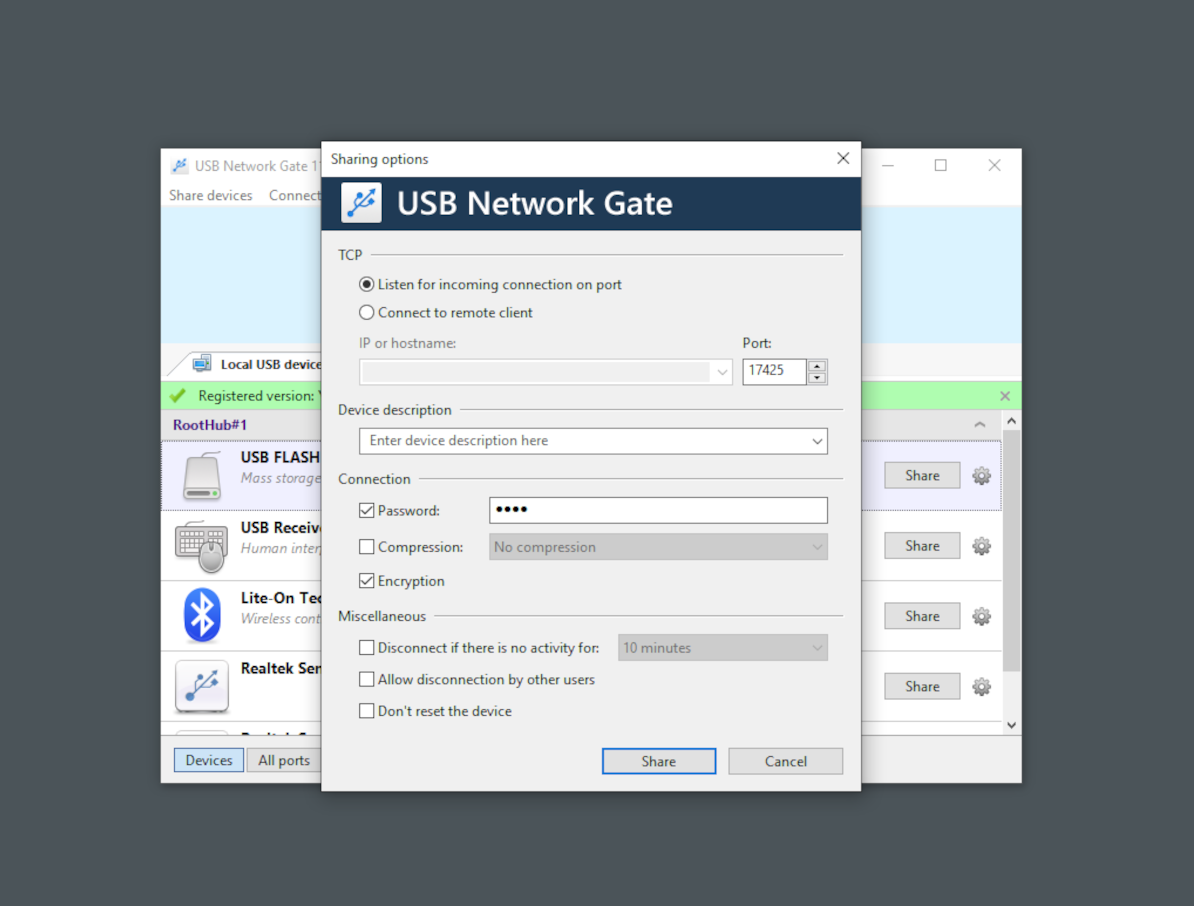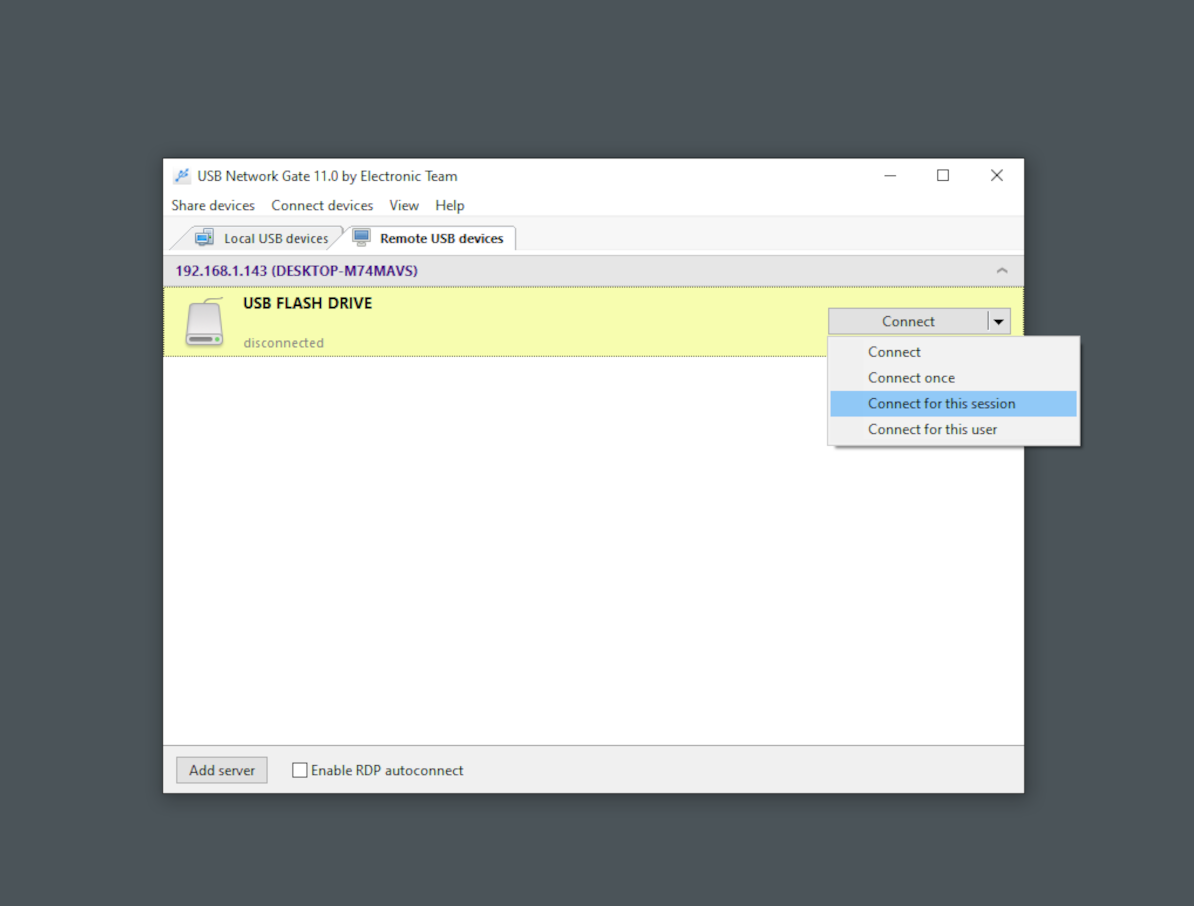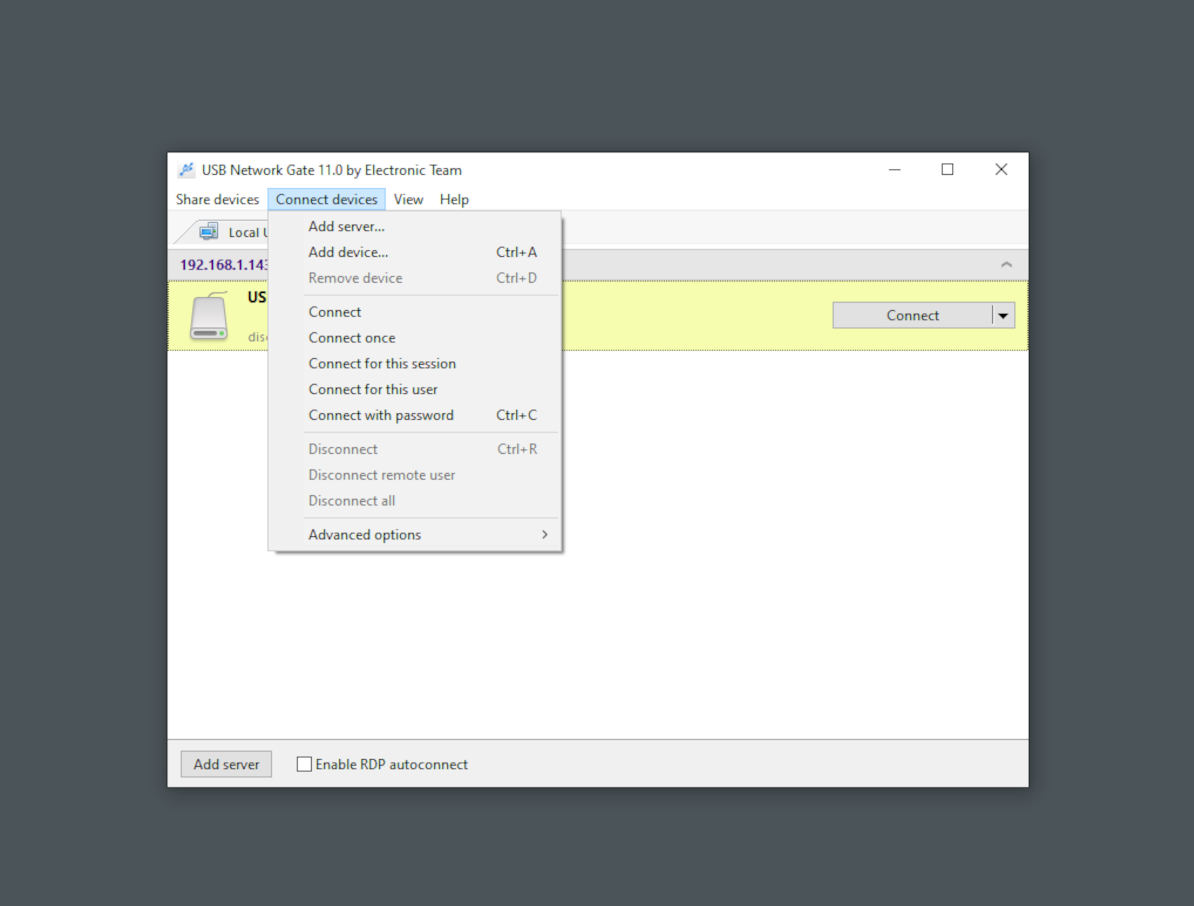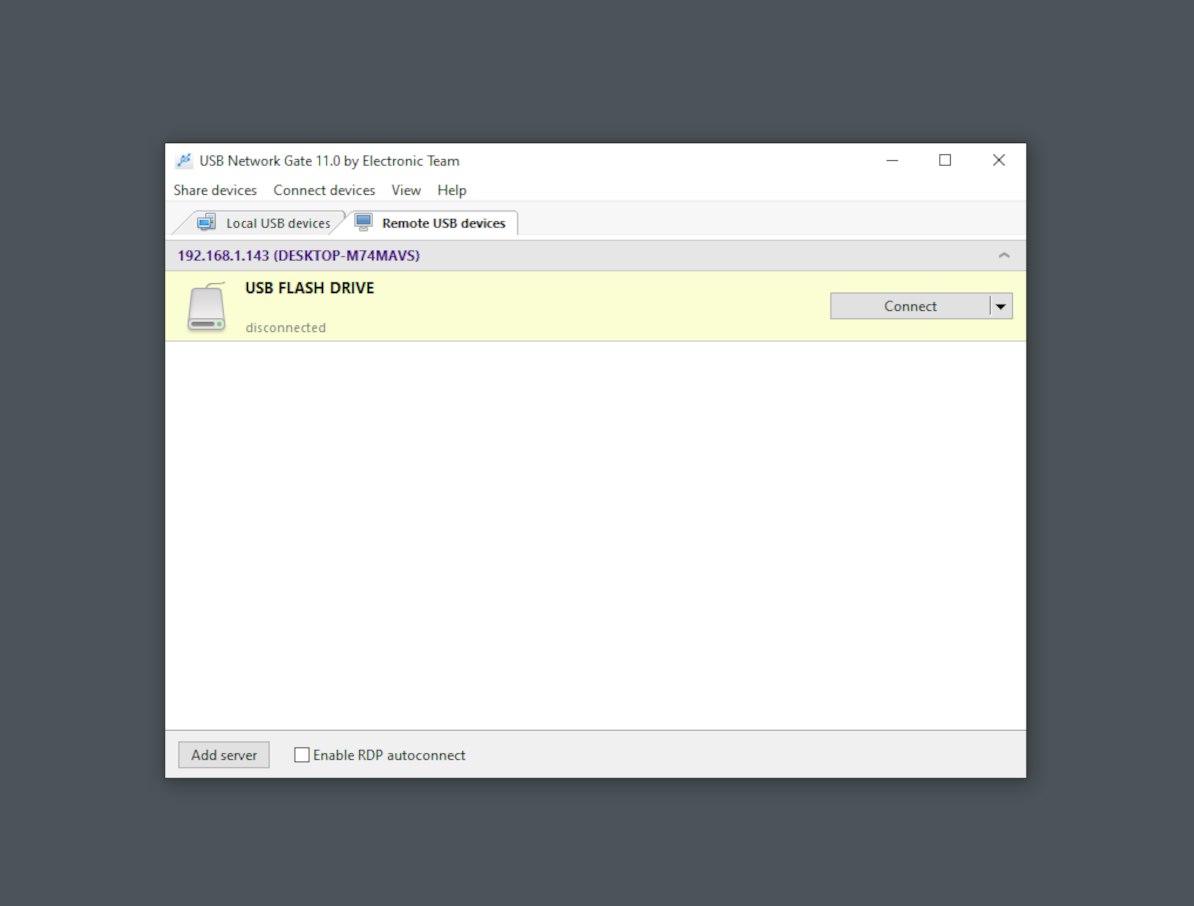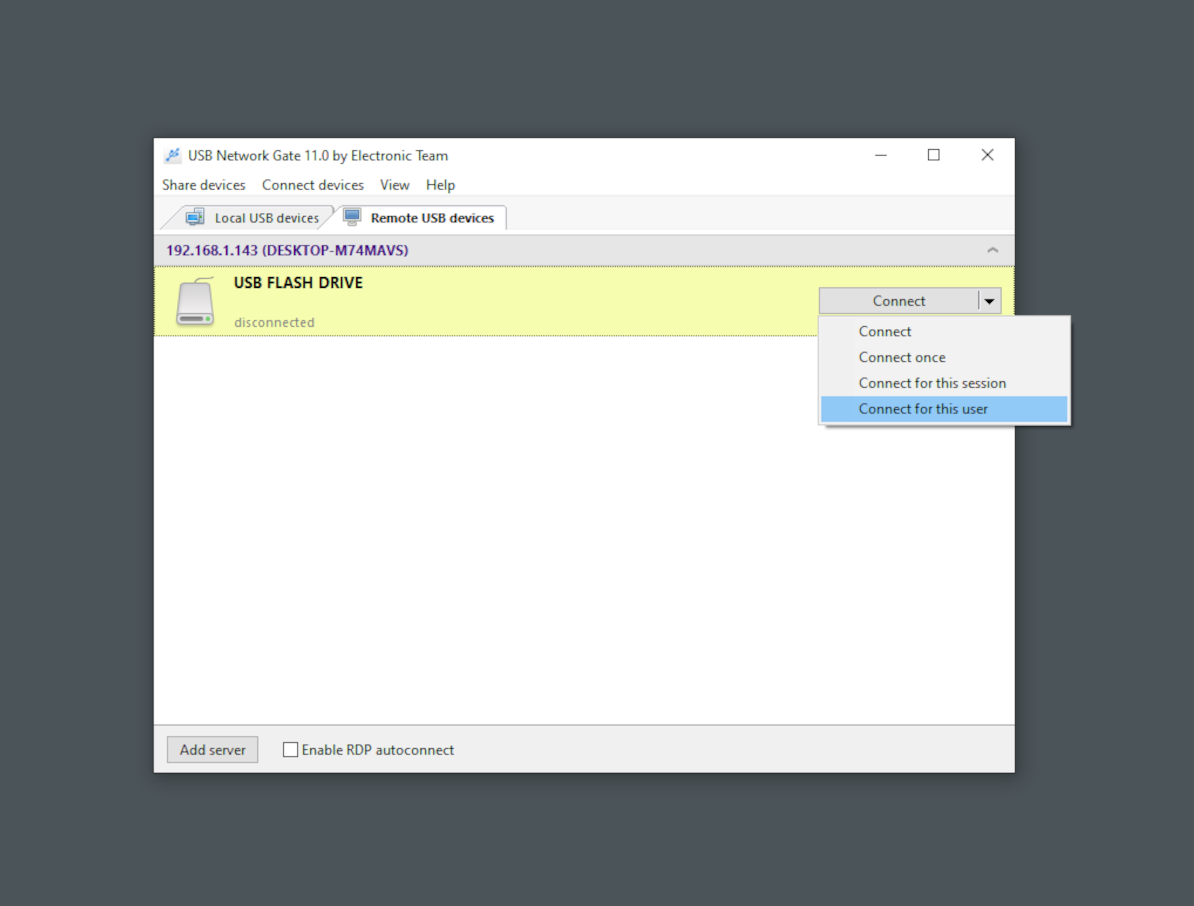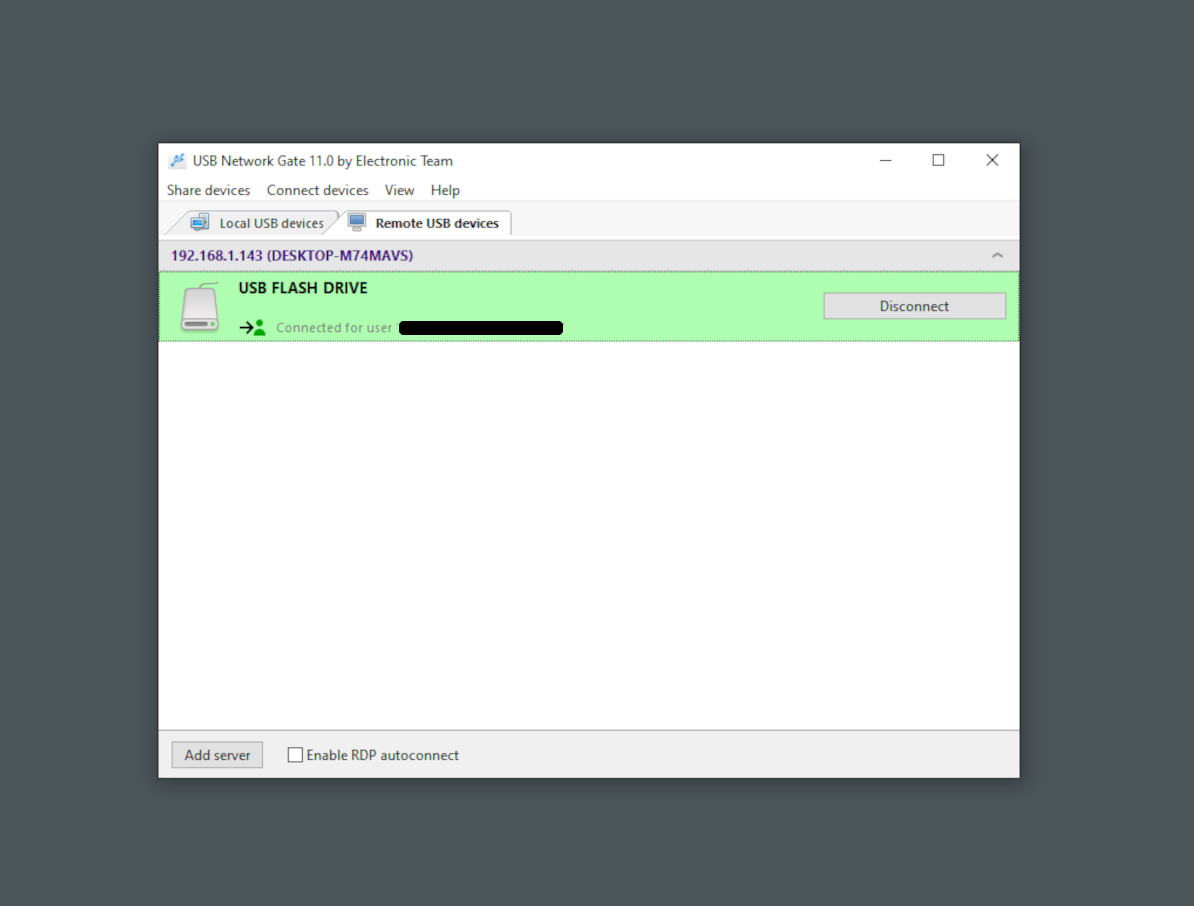Se um dispositivo USB for redirecionado para o servidor, pode tornar-se visível e acessível a outros utilizadores ligados. Dispositivos com informações privadas incluem:
- Leitores de impressões digitais
- Pens USB
- Webcams
- Microfones
Outros dispositivos também podem representar ameaças de segurança. Por exemplo, um teclado pode ser usado para registar palavras-passe. O ideal é limitar ao máximo o acesso de outros utilizadores aos seus dispositivos, algo que pode ser alcançado através do USB Network Gate com isolamento ativado.